世の中には写真素材サイトが数あれど、ちょっとした写真を自分で撮ることもあったりしませんか?
「工夫して撮っているのに、なんだかイマイチ…」
「そもそもどう工夫したらいいのかもわからない…」
そんなアナタに!
スマホでも一眼レフでも活かせる「構図」に注目してみたいと思います。
構図とは
大辞林で調べると、以下のように記してあります。
・絵や写真などの、画面全体の構成。 ・平面的な造形美術で、全体の効果を高めるための諸要素・諸部分の配置。
簡単に言うと
「バランスよく見せるために、どうレイアウトするか」
といった感じでしょうか。
プロカメラマンの写真がイイのは機材や腕がいいのはもちろんですが、構図が良いというのがあります。
構図は「見せたいものをしっかり伝える」ということに、とても有効です。
まずは基本の構図をおさえましょう!
基本の構図
日の丸構図、放射線構図…など色々ありますが、基本の構図1つをおさえておけば大丈夫です。
それは…3分割構図!
3分割構図
画面の縦・横それぞれ3分割して、その交点に見せたいものを持ってくる(ピントを合わせる)構図です。
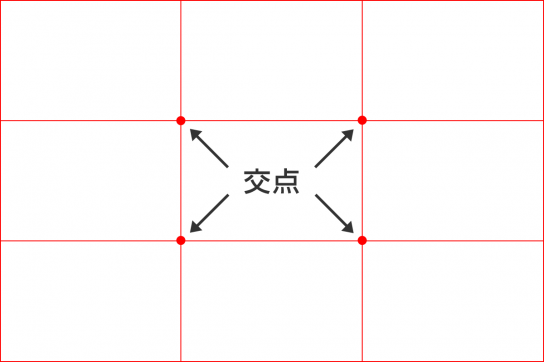
3分割構図は見せたいものがわかりやすく、画面を安定させやすいです。
では、実際に撮ってみましょう。
なにも考えずに撮った手水舎。
全体はよくわかるけど、良くも悪くも普通です。
これを3分割構図を意識して撮ってみます。
今回は柄杓が並んでいるのがいいなと思ったので、柄杓を見せるための構図を考えました。
3分割構図になっているけど、なんだか…
ごちゃついている…
構図と一緒に意識して欲しいのは、主題(主役。見せたいもの。ピントをあわせるもの)と副題(脇役)。
主題を引き立たせるための脇役選び、画面の整理が重要です。
柄杓に寄って画面から余計なものをなくし、後ろにある魚も柄杓で隠しました。
手前の柄杓を主役にしたことで、画面に奥行きがでました。
これで柄杓が主役だということが、よりわかりやすくなりました!
3分割構図を意識!グリッドを表示してみよう
スマートフォンにも一眼レフのライブビューにも、カメラにはグリッド表示できる機能がついています。
表示をオンにして、撮影してみましょう!
▼iPhoneの場合
「設定」から「カメラ」を選択。
iOSのバージョンが低い方は「写真とカメラ」を選択。
「グリッド」にチェックを入れる。
▼Androidの場合
カメラの「設定」から「グリッド/ガイド線」にチェックを入れる。
機種によっては、いろいろなグリッドが用意されていますが、まずは「3分割」を選択してください。
これで設定は完了です。
試しに撮ってみましょう。
グリッドが表示されました。
構図を意識するということは、「バランスよく見せるためには、どうレイアウトするか」を意識することです。
それは「見せたいものを伝えるために、どうレイアウトするか」につながります。
ぜひ構図を意識して、ステキな写真を撮ってください。
おまけ
3分割以外の構図もあります。
日の丸構図
その名の通り、画面のど真ん中に主役をおく構図です。
わかりやすいものの、単純になりがち?
二分割構図
画面を縦・横2分割する構図です。
3分割構図よりも、より安定します。
対角線構図
対角線上に主題・副題をおく構図です。
料理写真でよく見かけませんか?
放射線構図(トンネル効果)
1点から放射状に広がりを見せる構図です。
トンネルや、道などでつかうとダイナミックさがでます。
三角構図
画面のどこかを頂点として、三角形をつくる構図です。
安定感がでます。
S字構図
アルファベットのSのように、流れが見える構図です。
写真に奥行きや動きがだしやすいです。
シンメトリー構図
左右対称の構図です。
神社やお城などで多く見ます。
この構図の場合、少しでも傾いたりしていると残念な感じになります…
いかがでしたでしょうか?
まずは基本の構図を意識して、慣れてきたら是非他の構図にもチャレンジしてみてくださいね!
